win11打局域网共享打印机0x000709 win11共享打印机提示0000709错误解决方法
更新时间:2025-01-14 14:59:15作者:xiaoliu
Win11系统中,局域网共享打印机是一项常见的操作,但有时候会遇到0x000709错误提示,让用户苦恼不已,这个错误可能导致无法正常共享打印机,给工作和生活带来诸多不便。不过不用担心我们可以通过一些简单的方法来解决这个问题,让局域网共享打印机重新恢复正常工作。接下来让我们一起来看看如何解决Win11共享打印机提示0000709错误的方法。
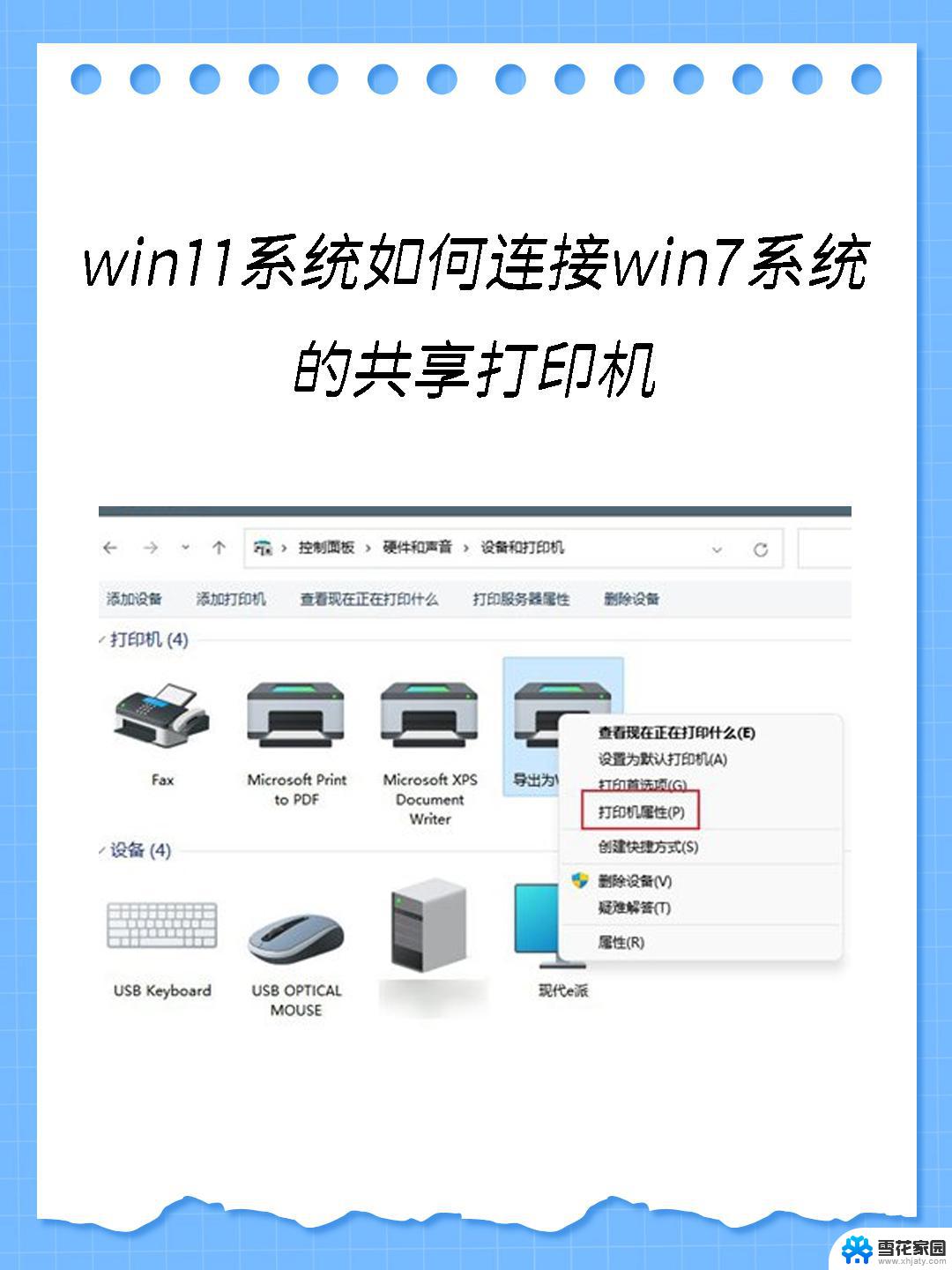
1、首先我们“ win + r ”进入运行界面输入“ gpedit . msc ”。
2、然后进入“计算机配置”点击“ 管理模版 ”。
3、进入之后双击“ 打印机 ”。
4、然后点击“ 配置rpc连接设置 ”,点击“ 策略设置 ”。
5、最后将设置改成“ 已启用 ”,“ 命名管道上的rpc ”就可以了,随后点击应用,然后点击确定。
以上就是关于win11打局域网共享打印机0x000709的全部内容,有出现相同情况的用户就可以按照小编的方法了来解决了。
win11打局域网共享打印机0x000709 win11共享打印机提示0000709错误解决方法相关教程
-
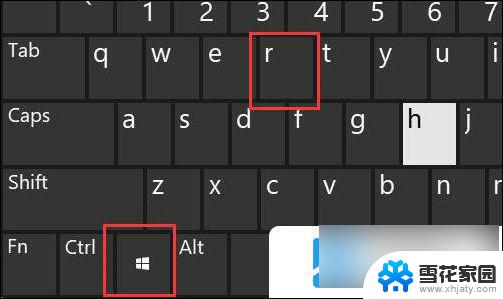 win11局域网共享打印机709错误 win11共享打印机709错误修复步骤
win11局域网共享打印机709错误 win11共享打印机709错误修复步骤2025-01-06
-
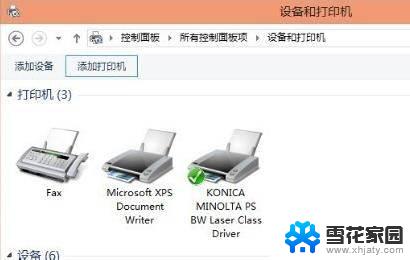 局域网如何共享打印机win11 Win11共享打印机连接教程
局域网如何共享打印机win11 Win11共享打印机连接教程2024-09-17
-
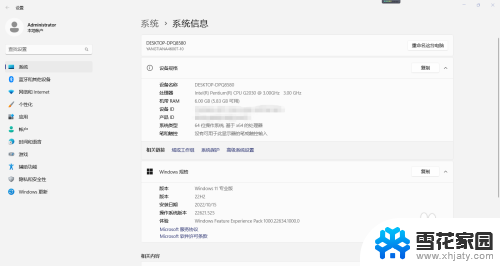 w11共享打印机0x00000709 Win11 22H2共享打印机709报错解决方法
w11共享打印机0x00000709 Win11 22H2共享打印机709报错解决方法2024-02-09
-
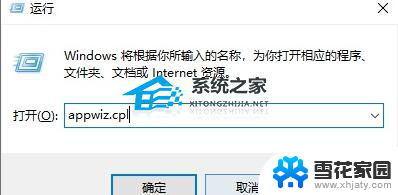
- win110x00000709打印机 Win11 23H2共享打印机连接错误代码0x00000709解决方法
- win11 0x0000709错误 解决Win11系统共享打印机出现0x0000709错误的方法
- win11 0x0000011b解决方法 Win11共享打印机0x0000011b错误解决方法
- windows11共享打印机提示0×00000040 Win11打印机错误0X00000040指定网络名不再的解决方案
- windows11怎么连接网络共享打印机 Win11共享打印机连接方法
- win11连接共享打印机很慢 解决打印机慢的方法
- win11窗口缩小比例 win11设置桌面缩放比例的方法
- win11不 合并任务栏 Win11任务栏怎么设置不合并
- win11如何彻底关闭笔记本电脑 笔记本关机方法
- 玩游戏的时候win11老是自动新建桌面 Win11开机桌面无限刷新怎么调整
- win11让桌面图标 列表 Win11系统桌面图标排列方式设置
- win11bing 壁纸关闭 必应搜索PC主页显示图片关闭方法
win11系统教程推荐
- 1 玩游戏的时候win11老是自动新建桌面 Win11开机桌面无限刷新怎么调整
- 2 win11让桌面图标 列表 Win11系统桌面图标排列方式设置
- 3 win11有蓝牙图标不能连接 win11蓝牙无法连接怎么解决
- 4 win11系统内的开关按钮怎么看 Win11系统的电源按钮在哪里设置
- 5 win11下载 取消自动排序 如何在Excel倒数321关闭自动排序功能
- 6 win11电脑 无线投屏到电视 win11投屏到电视机步骤
- 7 win11的edge浏览器页面打不开 win11edge浏览器打不开解决方案
- 8 怎么永久关闭win11病毒和威胁防护 如何关闭win11病毒防护
- 9 win11更换开机声音 win11电脑如何设置开机音乐
- 10 intitle:win11查看激活时间 Win11激活时间怎么看